
精品为您呈现,快乐和您分享!
收藏本站

大小:961K 语言:简体中文
授权:免费软件 区域:国产软件 时间:2024-12-11
平台:Windows11,Windows10,Windows8,Windows7,WinVista,WinXP
推荐指数:
应用简介
HPSimpleScan是由惠普官方推出的一款免费的扫描软件。它支持设置扫描分辨率及色彩尺寸,设置扫描后保存的文件类型(PDF/JPEG/TIFF/PNG),可以设置进纸器及追加页面,设置文件编号等等。
软件操作简单,功能实用,除了惠普扫描仪之外其他品牌的扫描仪也可以使用,有兴趣的朋友请下载体验!
除以下几款机型不能使用HPSimpleScan扫描软件外,其它家用喷墨打印机都能使用:
HP Officejet L7380/L7580/L7590 多功能打印机
HP Officejet 6500 系列多功能打印机
HP Officejet 8500 系列多功能打印机
HP Officejet J5780 多功能打印机
HP Officejet 4500 - G510h多功能打印机
HP Officejet 4500 - G510b多功能打印机
1、HPSimpleScan的使用并不复杂,打开软件,所有功能一目了然,设置好参数后,点击“扫描”即可!
①可以在此区域选择您用于扫描的打印机
②可以在此区域对扫描品质进行设定,包括:分辨率、色彩、尺寸(纸张大小)
③可以在此区域设定扫描后文档的保存类型
④可以在此区域设定扫描设定:进纸器表示扫描的文档来自自动进纸器;预览 表示您希望扫描后检查扫描效果;双面表示您需要扫描多页;分割为表示您需要把文档分开多個文档以保存。
⑤可以在区域设定扫描后文档的保存位置。
⑥可以在此区域设定扫描后文档的名称。
⑦可以在此区域设定扫描后文档名称是否自动增加变化(不覆盖之前扫描的文档)
2、在「您要扫描什么?」窗口中,您可以对扫描的类型进行设定,然后选择「扫描」按钮。如下图所示:
3、如果您设定了多页扫描,在扫描第一页完成后,系统会弹出询问是否继续扫描下一页的对话框,请根据实际情況进行选择。如下图所示:
4、扫描完成后,您可以在扫描目录中打开并查看扫描后的文档,如下图所示:
1、从轻松设置开始,然后直接从您的移动设备打印、扫描、复制文件,并与您的朋友、同事或关联的云帐户共享;
2、使用任何网络连接管理或打印到您的打印机;
3、直接从应用订购耗材、获得支持和管理您的惠普帐户;
4、使用移动设备的摄像头创建高质量的扫描或导入现有文件,然后预览、编辑并将其保存为pdf和JPEGs格式,或在您最喜欢的云存储帐户中发送。
1、搜索多功能设备和/或打印机并通过蓝牙开始直接连接;
2、检查多功能设备或打印机的打印设置,打印以及其中保存的数据;
3、可打印扫描数据、图像、文档、相机胶卷照片和网页;
4、从多功能设备读取扫描的数据。
应用截图

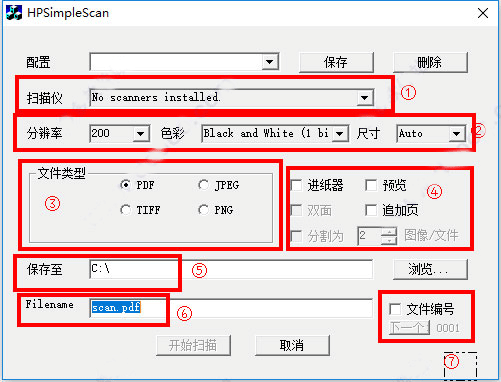
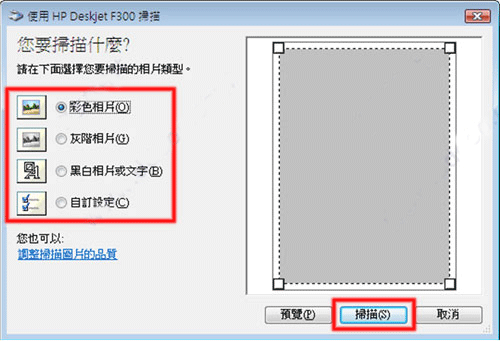
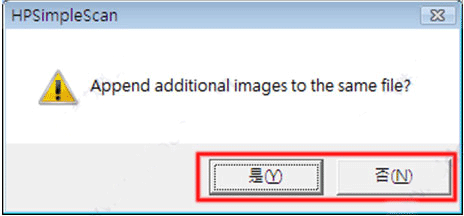
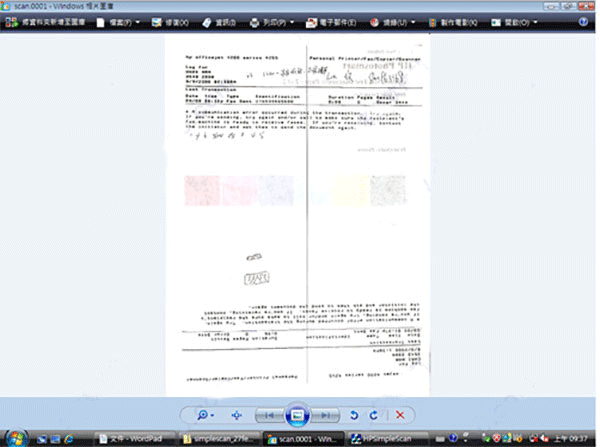

热门资讯